在Excel中,如何让电脑帮你检查输入错误
发布时间:2015-09-18 23:22:37作者:知识屋
我们在Excel表格中输入较长的数据时,例如:身份证号码、银行卡号等,一时疏忽,难免有时会多输入或少输入几位数,此时此刻,多么希望电脑能给以及时的提示呢!
其实,经过我们自己设置,完全可以达到这种效果的,动动手,用用脑,跟我一起操作一下吧!
首先,选中需要输入相关数据的单元格 如图。
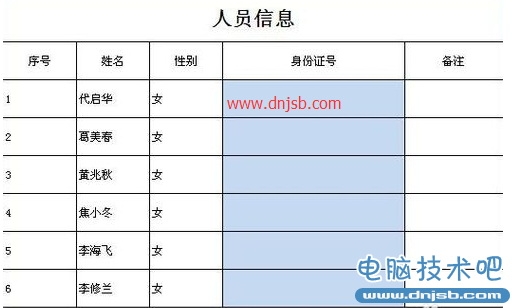
打开“数据”菜单,点击“有效性(L)”出现如图二之对话框。
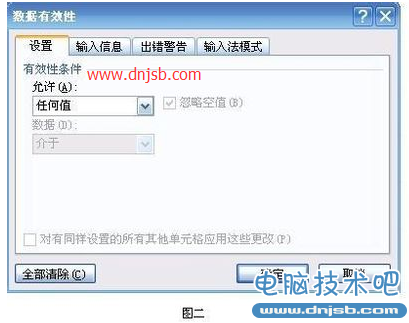
选择“设置”标签,在其“允许(A)”下拉框中单击“文本长度”,“数据(D)”下拉框中点击“等于”,再在“长度(L)”中输入“18”,如图三。
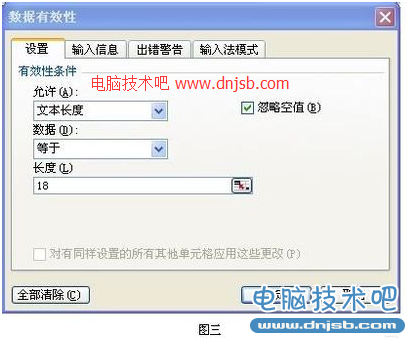
不要忙着点“确定”,还要在“出错警告”标签中设置一下呢!点击“出错警告”按钮, 如图四。
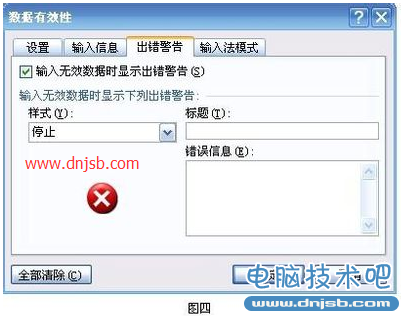
在“输入无效数据时显示出错警告(S)”前打“√”,在“样式(Y)”的下拉框中选择“停止”,在“标题(T)”下面的文本框中输入“输入文本非法”,在“错误信息(E)”下面的文本框中输入“要专心哟!请输入18位号码!”,如图五,这时可以点击“确定”了!
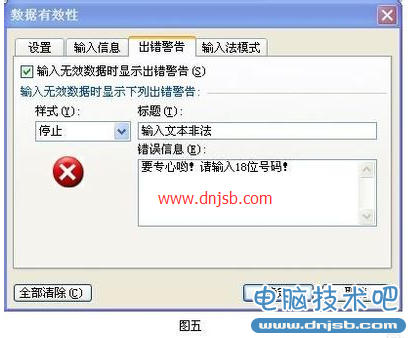
现在,在表格中“身份证号码”栏输入数字,若输入位数少了,系统则会自动提示,如图六。
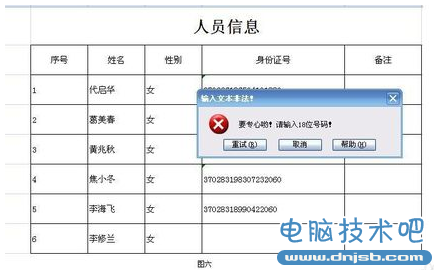
若输入位数多了呢,系统也会自动提示的,如图七中黄色单元格中多输入了两位后,系统也会自动提示错误的!
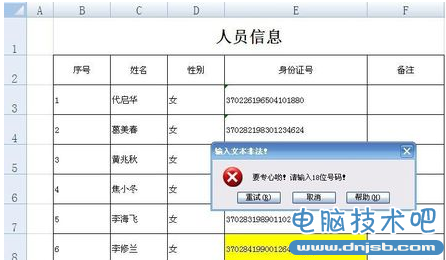
以上内容就是电脑技术吧整理的(在Excel中,如何让电脑帮你检查输入错误)的相关教程了。 如果你喜欢我们,可以关注我们!
相关知识
-

Excel文档提示正在准备安装怎么办 怎么解决excel一打开就提示正在准备安装
-

Excel表中文本DOLLAR函数如何使用 如何在EXCEL表格中使用DOLLAR函数
-

Excel中文本函数DOLLAR怎么使用 如何在EXCEL表格中使用DOLLAR函数
-

word打开时显示正在准备安装怎么办 怎么解决excel一打开就提示正在准备安装
-

怎么设置excel表格只能看不能改 excel表格设置无法更改的操作步骤
-

Excel该如何共享 共享Excel的操作步骤图文详解
-

excel如何把一个单元格分成两个 excel拆分单元格的操作步骤
-

Excel怎么设置密码提高文件安全 Excel设置密码提高文件安全的操作方法
-

Win7系统Excel菜单栏不见了怎么办 Win7系统Excel菜单栏不见了解决办法
-

Excel拆分单元格的详细办法 Excel怎么拆分单元格详解
软件推荐
更多 >-
1
 Excel输入身份证号 如何在Excel表格中输入身份证号
Excel输入身份证号 如何在Excel表格中输入身份证号2013-01-23
-
2
Excel表格的制作方法
-
3
Excel sumif函数的用法基础知识【实例分享】
-
4
Excel中如何冻结单元格?冻结单元格在哪里?
-
5
Excel表格中选择性粘贴的使用方法大全
-
6
利用Excel做上市公司财务报表分析系统
-
7
Excel2007表格中利用现有的控件生成条形码
-
8
Excel2003/2007如何中删除重复数据、重复行
-
9
Excel2010表格中制作工资条技巧
-
10
Excel表格的基本操作163招技巧

























